- Počisti predpomnilnik
- Namestitev in posodobitev gonilnikov
- Posodobitve sistema
- Prisotnost virusne programske opreme
- Zagon
- Defragmentacija
- Sistemske komponente
Pomagajte razvoju spletnega mesta, delite članek s prijatelji!
Računalnik lahko deluje počasneje zaradi težav s preobremenitvijo RAM-a. Osvobodijo ga smeti in nepotrebnih aplikacij v ozadju z orodji tretjih oseb ali orodji, ki so že na voljo v operacijskem sistemu. Metode optimizacije so preproste in dostopne tudi uporabnikom, ki nimajo posebnega znanja.

Počisti predpomnilnik
Podatke v RAM ne naložijo le programi, ki jih zažene uporabnik, ampak tudi aplikacije, ki se izvajajo v ozadju. Zagon programov v ozadju ni vedno upravičen, in količina pomnilnika, ki so jim dodeljeni. Poleg tega samodejno čiščenje ne odstrani vedno vseh zastarelih podatkov.
Operacijski sistem ima vgrajen pripomoček za čiščenje pomnilnika - rundll32.exe.
Če ga želite zagnati, morate dvakrat klikniti na izvršljivo datoteko te aplikacije, ki se nahaja v imeniku Windows. Če je sistem 32-bitni, potem morate iti v mapo System32, in če je 64-bitni, poiščite rundll32.exe v mapi SysWOW64.
Zagnani pripomoček bo počistil predpomnilnik RAM. Če se rundll32.exe ne zažene normalno, ga morate zagnati kot skrbnik.
Za lažjo uporabo aplikacije v prihodnosti lahko ustvarite bližnjico na namizju.
Čiščenje predpomnilnika RAM-a je treba opraviti, če računalnik začne delati "neumnega" , ampak za preventivo se to naredi približno enkrat na mesec.
Namestitev in posodobitev gonilnikov
Windows 10 sam išče gonilnike, če pa je funkcija samodejnega posodabljanja onemogočena, mora uporabnik sam opraviti optimizacijo.Za to morajo obstajati dobri razlogi - če računalnik deluje brez vidnih napak, ga novi gonilniki ne bodo pospešili. V bistvu samo grafična kartica zahteva redne posodobitve gonilnikov.
Za ročno posodobitev morate odpreti nastavitve s klikom na ustrezno ikono v meniju Start.
V oknu, ki se odpre, pojdite skozi verigo ukazov "Posodobitev in varnost" ->"Windows Update" ->"Preveri posodobitve" . Zadnji ukaz bo začel iskati in nameščati vse najnovejše posodobitve, vključno s tistimi za gonilnike.
Poleg tega z uporabo upravitelja naprav posodobite gonilnike za določene komponente.
Za zagon pritisnite Win + X na tipkovnici in v oknu izberite ustrezno ime. V upravitelju morate najti želeno komponento, z desno miškino tipko kliknite nanjo in izberite "Posodobi gonilnik" .
Posodobitve sistema
Windows 10 nenehno spreminjajo razvijalci, zato pomanjkanje sistemskih posodobitev upočasnjuje tudi delovanje in RAM.
Ročno iskanje in namestitev posodobljene programske opreme poteka na enak način kot iskanje novih gonilnikov – prek centra za posodobitve, do katerega lahko dostopate prek nastavitev.
Da ne boste nenehno ročno iskali posodobitev, lahko omogočite samodejno posodabljanje v nastavitvah operacijskega sistema.
Prisotnost virusne programske opreme

RAM "požrejo" virusi in tako upočasnijo hitrost računalnika. Ker delujejo v ozadju in imajo nejasna imena, jih je skoraj nemogoče najti ročno.
Veliko lažje je uporabljati posebne pripomočke, ki skenirajo vaš pripomoček za zlonamerno programsko opremo za iskanje virusov.
Med njimi so brezplačni in učinkoviti - Doctor Curelt Web ali drugi. Prenesti jih je treba z uradnih spletnih mest proizvajalcev, zagnati in počakati na konec skeniranja.
Če pripomočki za zdravljenje najdejo vohune, jih bodo po prejetem dovoljenju uporabnika sami nevtralizirali.
Zagon
Obstajajo programi, ki se samodejno naložijo brez vednosti uporabnika. Posledično se zmanjša prostor v RAM-u in računalnik se začne upočasnjevati. Lastnik računalnika mora spremljati programsko opremo, ki se samodejno zažene. Eden najpreprostejših načinov za nadzor zagona je redno preverjanje upravitelja opravil.
Če želite odpreti to aplikacijo, z desno miškino tipko kliknite prazen prostor v opravilni vrstici in izberite vrstico z ustreznim imenom v meniju, ki se odpre.
Dispečer se bo odprl v pojavnem oknu, na vrhu pa morate iti na zavihek »Zagon«.Če so najdeni dodatni programi, jih odstranite od tam s klikom na gumb »Omogočeno«. V oknu, ki se prikaže, kliknite vrstico "Onemogoči" in nepotrebna programska oprema bo prenehala porabljati vire RAM.
Defragmentacija
Na hitrost RAM-a vpliva lokacija datotek na trdem disku. Ko se prostor zapolni, se datoteke razdelijo na dele in postavijo v različne celice diska. Tako se čas za njihovo iskanje in nalaganje v RAM poveča. Za odpravo te negativnosti se disk defragmentira z orodji, vgrajenimi v operacijski sistem ali programe drugih proizvajalcev.
Če želite optimizirati trdi disk, je prvi način, da odprete Raziskovalec, nato aktivirate "Ta računalnik" , z desno miškino tipko kliknete izbrani pogon in pojdite na njegove lastnosti.
Tam odprite zavihek "Storitev" in kliknite gumb "Optimiziraj" . V ta namen so bili razviti tudi čistilni programi – plačljivi in brezplačni.Če uporabljate katerega od njih, poiščite in natančno preučite njihove nastavitve, sicer lahko po čiščenju diska izgubite osebne datoteke.
Sistemske komponente
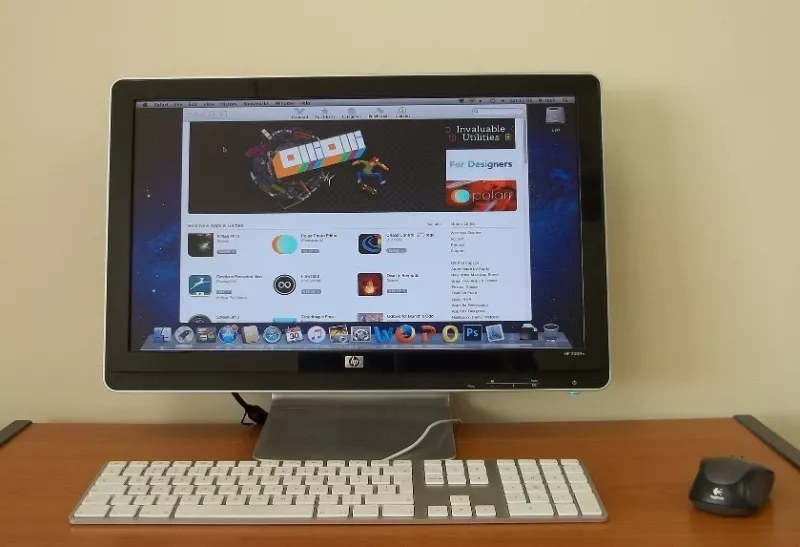
V primeru napak pri izvajanju enostavnih operacij in upočasnjevanja računalnika po prenosu programov tretjih oseb ali sami spremembi konfiguracije sistema Windows lahko predvidevate poškodbe sistemskih datotek. Ta situacija zahteva preverjanje njihove celovitosti.
Preverjanje izvedeta sistemski pripomočki SFC.exe in DISM.exe ter ukaz Repair-WindowsImage, vnesen prek PowerShell.
Skupine datotek, ki jih skenirajo te aplikacije, so različne. Zato je priporočljivo skenirati vsakega od njih enega za drugim. Med obnavljanjem poškodovanih datotek se programi, ki jih je namestil uporabnik, in spremembe prekličejo.